Windows 10 Blue Screen of Death (BSOD) også kjent som stoppfeil eller systemkrasj, kan det oppstå et systemkrasj på PC-en din mens du ser på en film eller mens du bruker et hvilket som helst program mens du starter opp Windows eller oppgraderer Windows 10 til den nyeste versjonen.
Og de fleste Windows 10 BSOD-er skjer når Windows oppdager en uopprettelig kritisk feil (starter eller fungerer) og den slår seg av eller starter seg selv på nytt for å unngå skade og gir deg en melding som "Din PC har støtt på et problem. Problem, omstart kreves.Vi samler bare inn feilinformasjon, og vi starter på nytt for deg. "
Kvalitets- eller funksjonsoppdateringer, driverfeil, programvareinkompatibilitet eller maskinvarerelaterte problemer er de vanligste problemene som forårsaker blåskjermfeil i Windows 10.
Hvis du får en blå skjerm på PC-en din, i denne veiledningen hjelper vi deg med å feilsøke og raskt fikse problemet på Windows 10.
Innhold
Windows 10 Blue Screen of Death
Når systemet krasjer med en blåskjerm-feil, anbefaler vi å fjerne alle eksterne enheter først og deretter starte PC-en på nytt. Hvis driverkompatibiliteten mellom de eksterne enhetene forårsaker problemet, kan det løse problemet.
Oppdater Windows 10
Programvare på lavt nivå som kjører i Windows-kjernen kan forårsake BSOD-feil.Dette kan løses ved å installere de siste Windows-oppdateringene som Microsoft jevnlig utgir sammen med ulike feilrettinger og sikkerhetsforbedringer.
- Høyreklikk på startmenyen i Windows 10 og velg Innstillinger,
- Gå til Oppdatering og sikkerhet, ikke Windows Update,
- Klikk nå på Se etter oppdateringer-knappen for å la de nyeste Windows-oppdateringene lastes ned og installeres fra Microsoft-servere.
- Når du er ferdig, start PC-en på nytt for å bruke disse oppdateringene,
- Og mesteparten av tiden kan installasjon av den nyeste Windows-oppdateringen også fikse Windows blåskjerm-feilen.
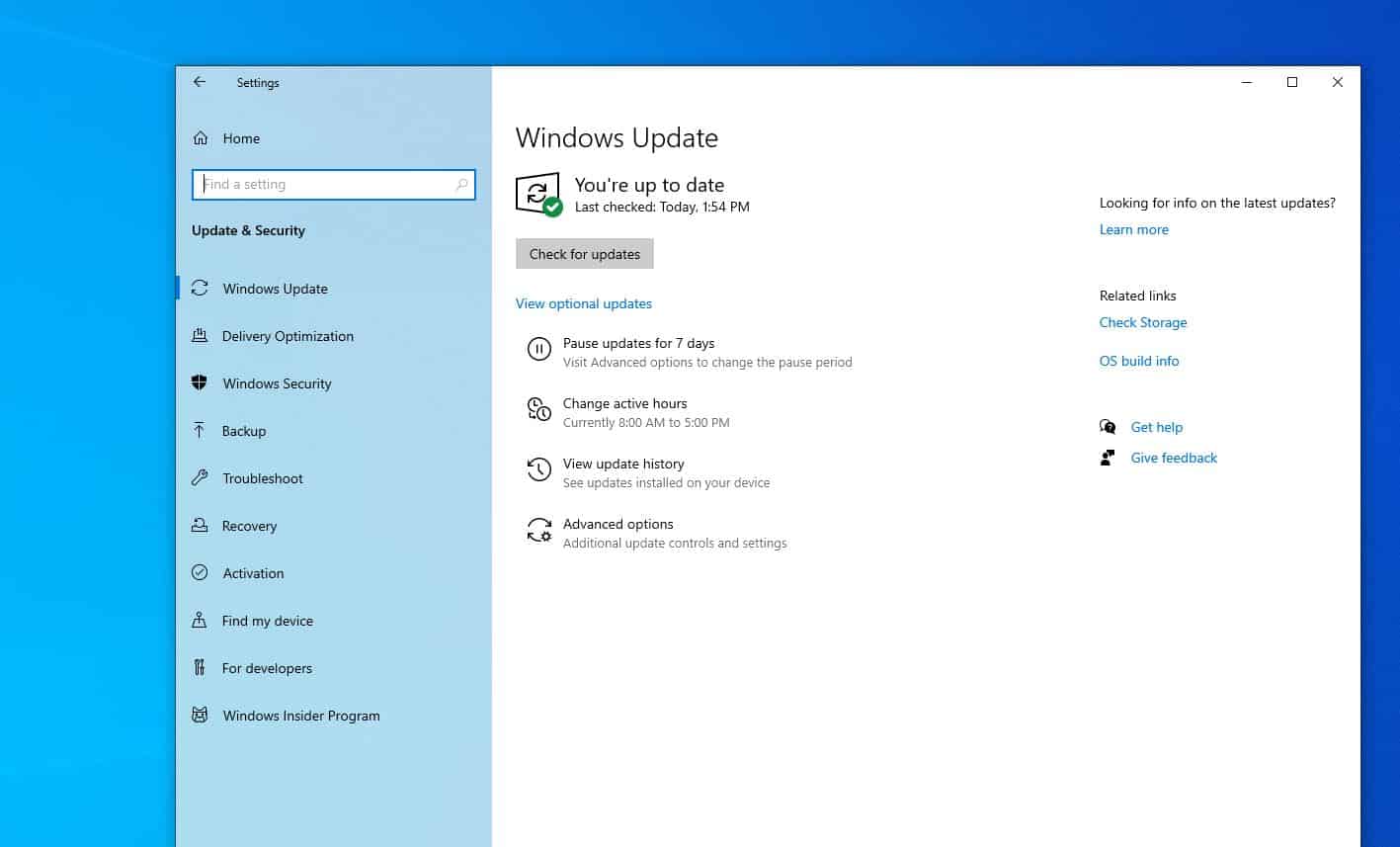
Se etter utdaterte drivere
Som nevnt tidligere kan feil installasjon eller feil drivere krasje systemet.Hvis du får tilfeldige Blue Screen of Death-meldinger og fortsatt har tilgang til skrivebordet, kan problemet være forårsaket av en gammel driver.Og hvis problemet startet etter den nylige oppgraderingen av Windows 10 1909, kan det hende at enhetsdriveren ikke er kompatibel med den gjeldende Windows 10-versjonen og må oppdateres.
Oppdater enhetsdrivere
- Trykk Windows + R, skrivdevmgmt.msc, klikk deretter OK for å åpne Enhetsbehandling,
- Du vil nå se en liste over all maskinvare i Enhetsbehandling.
- Se her for en enhetsdriver med et gult utropstegn (dette betyr at den installerte driveren for denne enheten er utdatert og inkompatibel, og du må oppdatere eller installere driveren på nytt.
La oss ta en skjermstasjon som et eksempel
- For å oppdatere skjermdriveren, åpne Enhetsbehandling,
- Utvid Skjerm, høyreklikk deretter på den installerte grafikkdriveren og velg Oppdater driver,
- Velg nå alternativet Søk automatisk etter oppdatert driverprogramvare og følg instruksjonene på skjermen,
- Hvis det er en driveroppdatering, vil veiviseren installere den automatisk, ellers er driveren allerede oppdatert.
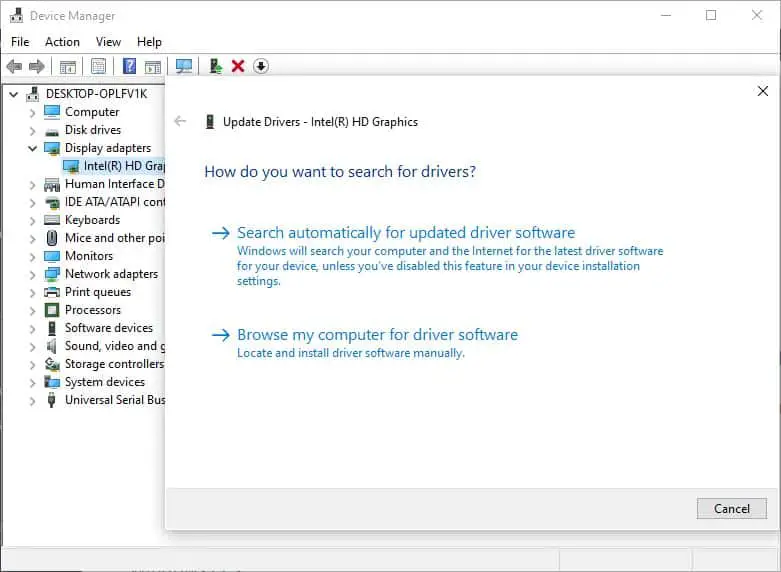
Installer driveren på nytt i kompatibilitetsmodus
Alternativt kan du prøve å installere driverkompatibilitetsmodusen på nytt ved å følge trinnene nedenfor.
- Åpne Enhetsbehandling,
- Utvid Skjermdrivere, høyreklikk på gjeldende grafikkdriver, velg Avinstaller,
- Klikk Ja for å bekrefte fjerningen av driveren og starte PC-en på nytt
- Besøk nå enhetsprodusentens nettsted og last ned den nyeste driveren for din PC.
Her er de offisielle drivernedlastingskoblingene for de mest brukte driverne på Windows-PCer:
- NVIDIA driveroppdatering
- AMD driveroppdatering
- Intel driveroppdatering
- HP-driveroppdateringer
- Dell driveroppdateringer
- Lenovo driveroppdatering
Høyreklikk driveren setup.exe, velg Egenskaper, gå til kategorien Kompatibilitet og merk av for Kjør dette programmet i kompatibilitetsmodus, velg deretter Windows 7 eller 8 fra rullegardinmenyen.Klikk på Bruk, deretter OK, og installer deretter driveren.
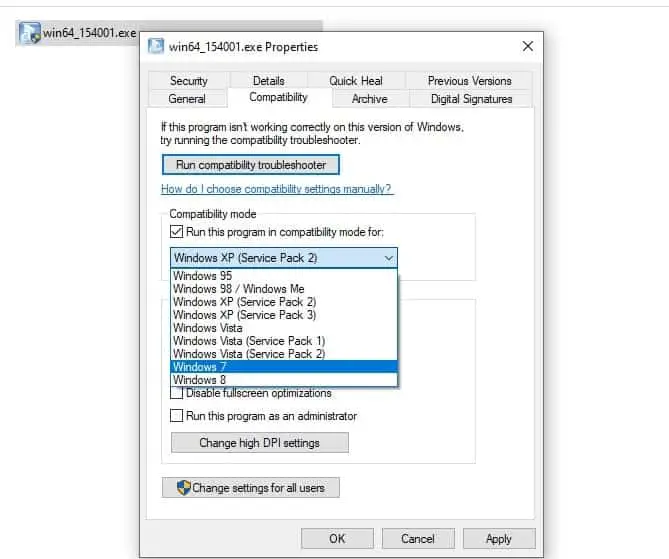
Se etter virusinfeksjon
På samme måte har ondsinnet kode for virus potensialet til å trenge inn i Windows og gjøre det på et lavt nivå, noe som kan forårsake systemustabilitet, noe som får Windows 10 til å krasje med blåskjermfeil.
I dette tilfellet anbefaler vi å utføre en fullstendig systemskanning med det siste oppdaterte antivirus- eller antimalwareprogrammet.Programmet skanner dypt inn i vinduet og fjerner ondsinnet kode som kan forårsake ustabilitet i systemet.
Heldigvis finnes det nå mange antivirusprogrammer som gjør en god jobb med å eliminere disse truslene.Et perfekt eksempel på denne påstanden er Bitdefender, som er rangert som en global nr.1 antivirusprogram.
Kjør systemfilkontroll
Hvis Windows-systemfiler er ødelagte eller mangler, kan du legge merke til at systemet fryser, slutter å reagere ved oppstart eller plutselig starter Windows på nytt med en blåskjermfeil.Kjør kommandoen DISM restore health med System File Checker-verktøyet, som reparerer Windows-bildet og automatisk gjenoppretter korrupte systemfiler med de riktige filene.
- Åpne en ledetekst som administrator,
- Kjør først kommandoen DISM gjenopprettingshelse:DISM .exe /Online /Cleanup-image / Gjenopprett helse
- Etter at skanneprosessen er fullført, kjør System File Checker-verktøyetSFC / scannow
- Når skanningsprosessen er 100 % fullført, lukk alt og start PC-en på nytt.
- Det hjelper å fikse Windows 10 blåskjermfeil hvis korrupte systemfiler forårsaker problemet.
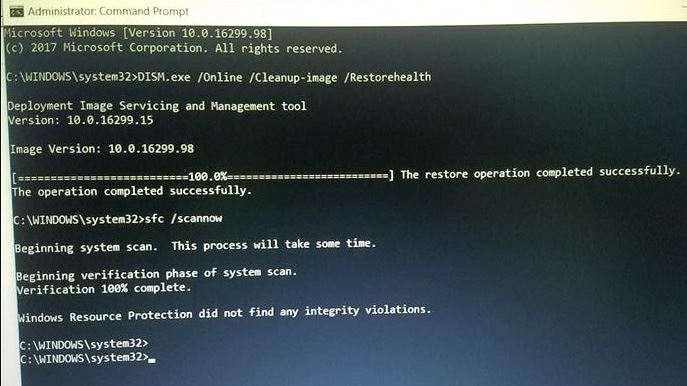
Harddisken er dårlig
En annen årsak til BSOD-feil er en skadet harddisk, noe som betyr at filer ikke kan skrives til harddisken på riktig måte.Hvis du får mange lese- og skrivefeil når du kopierer eller installerer nye programmer, eller hvis du ofte ser feil merket som sykliske redundanssjekker, bør du vite at en BSOD-feil kommer.Og du må kjøre Check Disk-verktøyet som hjelper deg med å fikse diskstasjonsfeil.
- Åpne en ledetekst som administrator
- Nøkkel ichkdsk c:/f/r/xog trykk Enter
- Neste, på tastaturetTypeYKjør Sjekk disk-verktøyet for å planlegge neste oppstart.
- Lukk alt og start PC-en på nytt
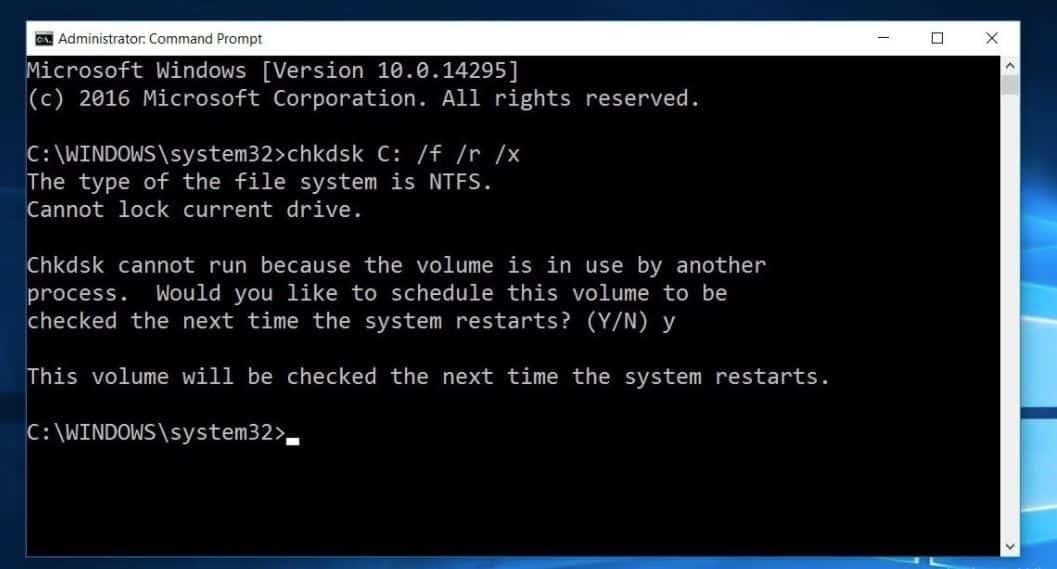
Det kan også være en minnefeil som forårsaker problemet, kjør minnediagnoseverktøyet for å oppdage om minnefeilen forårsaker blåskjermfeilen.
Blå skjerm ved oppstart av Windows 10
Nå, hva om datamaskinen ofte starter på nytt med en blåskjermfeil når du starter Windows?I dette tilfellet må du starte opp fra installasjonsmediet for å utføre avansert feilsøking.
- Sett inn Windows 10 installasjonsmediet og start datamaskinen på nytt,
- Trykk på Del-tasten ofte for å få tilgang til biO-innstillingene,
- Her fra oppstartsalternativer endre første oppstart fra CD, DVD (eller flyttbar enhet hvis du bruker en oppstartbar USB-stasjon)
- Trykk F10 på tastaturet for å lagre endringene og starte PC-en på nytt,
- Nå, når installasjonsskjermen for Windows 10 åpnes, hopper du over den første og klikker på neste
- Klikk deretter på Reparer datamaskinen din (se bildet nedenfor)
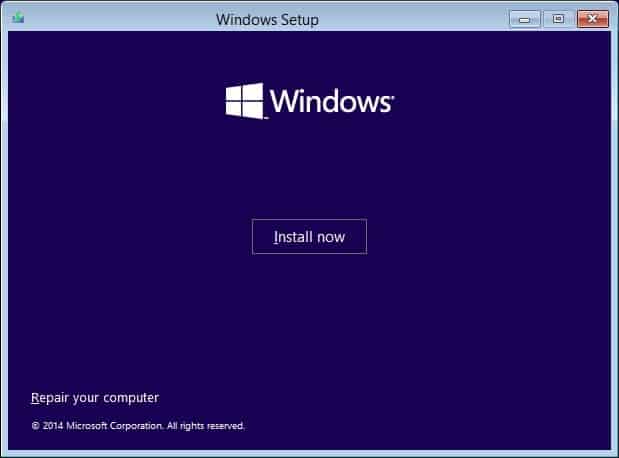
På skjermbildet Velg et alternativ klikker du på Feilsøking og deretter på Avanserte alternativer.
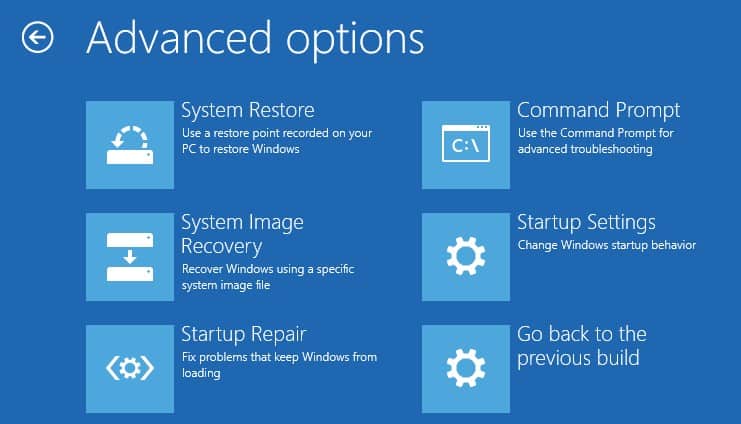
Her kan du klikke på Startup Repair, som automatisk vil oppdage og fikse problemer som hindrer Windows i å starte normalt.Hvis oppstartsreparasjon mislykkes, klikker du på Oppstartsinnstillinger, start på nytt og trykkerF4tasten for å starte opp i Windows sikkermodus og utføre løsningene ovenfor.
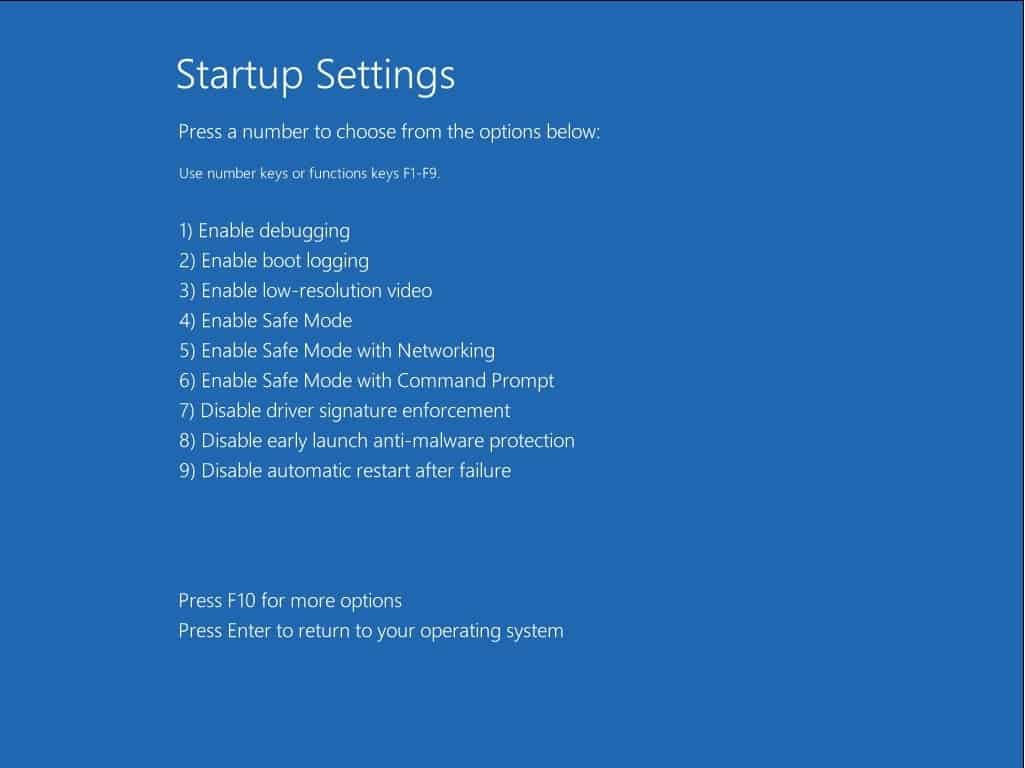
Les også:
- Løst: Windows 10 Automatic Repair Loop "Pcen din startet ikke riktig"
- Fiks Windows 10 feil pool header stoppkode 0x00000019
- Kjernesikkerhetssjekk mislykkes under installasjon/oppgradering av Windows 10
- Løst: Sidefeil 10 oppstartssløyfe i vinduer med ikke-sidet område
- LØST: NMI maskinvarefeil blåskjermfeil på Windows 10


![[Fiks] Microsoft Store kan ikke laste ned apper og spill](https://oktechmasters.org/wp-content/uploads/2022/03/30606-Fix-Cant-Download-from-Microsoft-Store.jpg)
![[Fiks] Microsoft Store kan ikke laste ned og installere apper](https://oktechmasters.org/wp-content/uploads/2022/03/30555-Fix-Microsoft-Store-Not-Installing-Apps.jpg)
